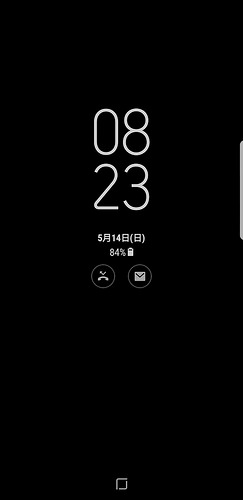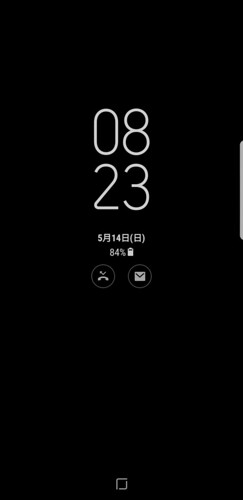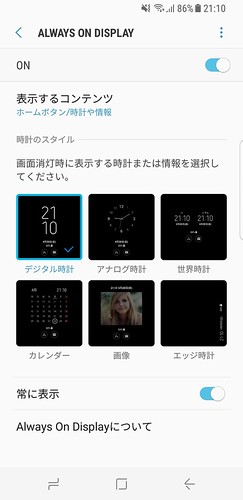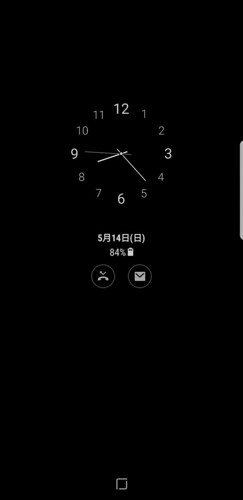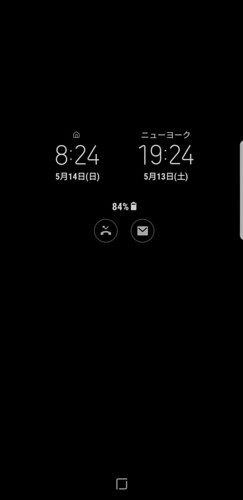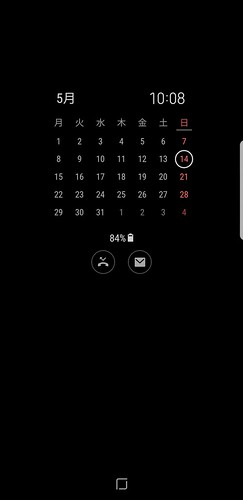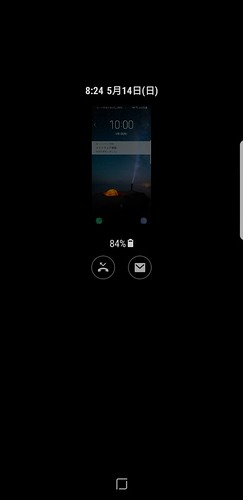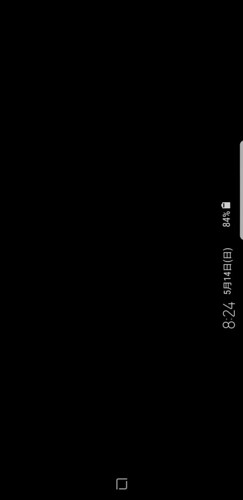Galaxy S8を購入し、二週間ほど使っています。今回は認証周りとAlways On Displayの機能について紹介します。
認証
Galaxy S8のロック解除は指紋認証・顔認証・虹彩認証の3つがあります。
指紋認証
指紋認証の精度はHuaweiの製品の方が上に感じますね。指紋認証が背面の真ん中にないのも慣れません。左手で持ったら手前側で指紋認証が、右手で持ったら奥で指紋を行うようになります。
縦長ではありますが、Galaxy S8では指は余裕で届きます。ただ、やはり配置が気になる。SAMSUNGロゴとカメラの間にはできなかったんですかね。
顔認証
顔認証は自分の顔を登録し、前面カメラで認証することができます。メガネをつけた顔で登録していると、メガネを外していたり、暗いと認証されませんが、明るいところで正面からだとそれなりに認証されます。
ホームボタンの部分は画面がついていなくても反応するので、長押しし画面点灯→顔を写して認証で通るって感じで使えます。
指紋認証と顔認証は両方同時に使用することができるので、状況に応じて使い分けています。
虹彩認証
虹彩とは瞳孔のまわりの色がついた部分です。その部分で認証を行う方法です。僕の場合は、目を大きくあけないと登録されませんでした。認証のたびに、目を大きくあけてログインという感じですね。はたから見ていると変な感じですよね。目と鼻を大きく開いて認証しているわけですからねw
顔認証では画面に顔は写りませんが、虹彩認証では画面に顔が表示されます。
Always On Display
Galaxy S7から導入されたAlways On Displayの機能です。これも進化していますね。
スリープされた画面上にカレンダーは時間などが表示することができます。また、通知もアイコンで表示することができます。通知をダブルタップするとアプリケーションの起動も可能です。
設定から時計のスタイルでデジタル時計・アナログ時計・世界時計・カレンダー・画像・エッジ時計に変更することが可能です。
画像も表示できるようになりました!スマホを開かなくても情報を確認できるので、便利です。
画像を貼ることができます。なんかいい写真がなかったのでホーム画面のスクショを表示させてみました。
バージョン2.6.73です。
Galaxy S8の購入方法
現在ExpansysやEtorenなどで輸入できます。どちらもCPUは Exynos 8895を積んでいます。
Etorenの方が安いですね。(Expansysは別途輸入税がかかります。)
Expansys;Galaxy S8
Etoren;Galaxy S8
Galaxy S8+の購入方法
Expansys;Galaxy S8+
Etoren;Galaxy S8+ ![]()
あとがき
GalaxyNote7が再発売されるようですね。楽しみです!